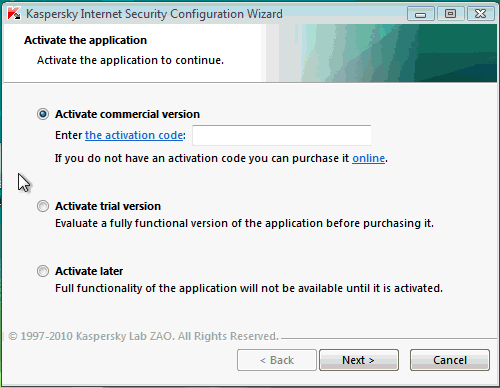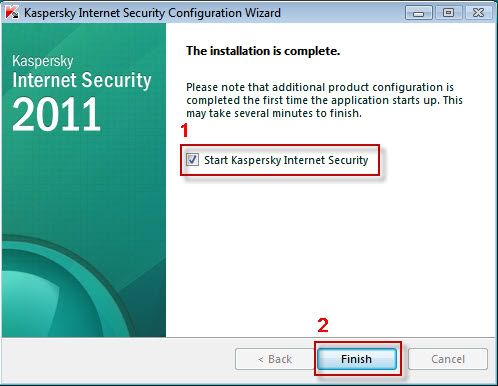1. Kaspersky Internet Security 2011
Kaspersky Internet Security 2011 ยับยั้งไม่ให้คอมพิวเตอร์ของคุณช้าลงเพราะฝีมือของอาชญากรไซเบอร์ และให้ความปลอดภัยในการออนไลน์ที่ดีกว่า รวมทั้งปกป้องไฟล์ เพลงและรูปภาพต่างๆของคุณจากแฮกเกอร์ :
- การปกป้องเชิงรุกแบบเรียลไทม์ต่อภัยคุมคามจากอินเตอร์เน็ตทั้งหมด ปรับปรุง!
ป้องกันคอมพิวเตอร์ของคุณไม่ให้ติดเชื่อจากมัลแวร์ทุกชนิด ทั้งที่รู้จักและไม่รู้จัก
- Safe Surf ความปลอดภัยในการออนไลน์ที่ไม่มีใครเหมือน ใหม่
หมดปัญหากับการถูกโจมตีจากเว็บไซต์ที่เป็นอันตรายหรือไม่พึงประสงค์ ด้วยการอัพเดตฐานข้อมูลจาก Kaspersky Lab เพียงแค่เปิดการใช้งาน Safe Surf ทำการบล็อก เว็บไซต์ที่ไม่พึงประสงค์อย่างอัตโนมัติ
- การปกป้องข้อมูลสำคัญของคุณตลอดเวลาในโลกออนไลน์ ปรับปรุง
ด้วย Anti-Phishing ที่ชาญฉลาดและ Virtual Keyboard จะช่วยปกป้องข้อมูลส่วนตัวทางการเงินที่สำคัญของคุณ ให้ปลอดภัยขณะที่คุณทำการช็อปปิ้งออนไลน์ ทำธุรกรรมทางการเงินบนอินเตอร์เน็ต หรือเล่นสังคมออนไลน์
- เต็มประสิทธิภาพกับ Parental Control ปรับปรุง!
คุณลักษณะขั้นสูงของ Parental Control สามารถบล็อก จำกัดและบันทึก การเข้าใช้งานโปรแกรมและเว็บไซต์ต่างๆได้ ดังนั้นบุตรหลานของท่านจะออนไลน์อย่างปลอดภัย
- Application Control ป้องกันโปรแกรมอันตรายต่างๆไม่ให้ทำอันตรายต่อคอมพิวเตอร์ของคุณ ปรับปรุง!
แต่ละโปรแกรมจะได้รับสิทธิ์และสามารถเข้าถึงทรัพยากรของระบบ ขึ้นอยู่กับการประเมิน ความเสี่ยงอย่างอัตโนมัติจากฐานข้อมูลความปลอดภัยคลาวด์ของ Kaspersky Lab
- เทคโนโลยี System Watcher ใหม่
เทคโนโลยีล้ำสมัย System Watcher จะคอยเฝ้าระวังและวิเคราะห์ทุกๆเหตุการณ์ของระบบเพื่อค้นหาพฤติกรรม ที่เป็นภัยอย่างแม่นยำ ถ้ามีภัยใดๆเกิดขึ้น ผู้ใช้จะสามารถเลือกได้ทันทีว่าจะโรลแบ็คผลการกระทำต่างๆ ของโปรแกรมมุ่งร้ายเหล่านั้นหรือไม่
- Safe Run โหมดที่เป็นเอกลักษณ์สำหรับโปรแกรมและเว็บไซต์ต่างๆ ปรับปรุง!
Safe Run โหมดให้คุณรันโปรแกรมหรือเว็บไซต์ที่น่าสงสัยในสภาพแวดล้อมที่แยกออกมาเป็นพิเศษ ในที่ๆพวกมันไม่สามารถทำอันตรายต่อระบบของคุณได้
- เครื่องมือพิเศษที่จัดการได้แม้แต่การติดเชื้อที่ซับซ้อนที่สุด ปรับปรุง!
แผ่น CD ที่ใช้ในการติดตั้งสามารถใช้ในการเป็น Rescue Disk เพื่อช่วยในการกู้คืนระบบของคุณในเวลาที่จำเป็น ถ้าคุณดาวน์โหลดตัวติดตั้งผลิตภัณฑ์จาก Kaspersky Lab คุณก็ยังสามารถสร้างแผ่น Rescue ได้เองอีกด้วย
- เครื่องมือช่วยในการเข้าสู่โปรแกรมอย่างง่ายบนเดสก์ทอป ใหม่
ช่วยในการตรวจสอบสถานะการปกป้องเครื่องคอมพิวเตอร์ของคุณและการเข้าถึงคุณลักษณะความปลอดภัยที่คุณต้องการ อย่างรวดเร็วและตั้งค่าได้ง่ายกว่าที่เคย
ขั้นตอนติดตั้ง Kaspersky Internet Security 2011
ข้อแนะนำก่อนติดตั้งโปรแกรม
คุณแน่ใจว่าได้ uninstall โปรแกรมแอนตี้ไวรัสใด ๆ ออกจากเครื่องของคุณเรียบร้อยแล้ว
ขั้นตอนที่ 1 ดาวน์โหลด Installation file คลิกดาวน์โหลดโปรแกรม
ที่นี่ เลื่อนหน้าจอลงมาจนพบ
Kaspersky Internet Security 2011 จากนั้นให้ใส่อีเมล์ของคุณและกดปุ่ม
Download
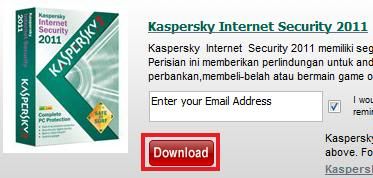
เมื่อคลิกดาวน์โหลด จะมีให้เลือก
Run, Save และ
Cancel ให้คุณเลือก
Save

ต่อมา
Web Browser จะถามว่าต้องการให้นำไฟล์ไปไว้ที่ไหน ให้เลือกที่
Desktop และกดปุ่ม
Save

กระบวนการดาวน์โหลดจะเริ่มขึ้น ความเร็วในการดาวน์โหลดขึ้นอยู่กับความเร็วในการเชื่อมต่ออินเตอร์เน็ทของคุณ
เมื่อดาวน์โหลดเสร็จแล้วให้กดปุ่ม
Close
ถ้าใช้
Windows XP ให้ดับเบิ้ลคลิกเพื่อติดตั้ง
ถ้าใช้
Windows Vista หรือ
Windows 7 ให้คลิกขวาที่ไฟล์ แล้วเลือก
Run as administrator เมื่อมีข้อความขึ้นมาถามอีกครั้งให้คลิก
Continue

เมื่อจะติดตั้ง คุณอาจได้รับข้อความเตือน ให้คลิก
Run
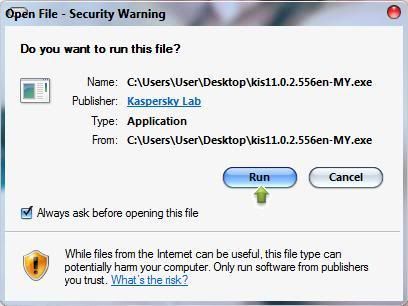 ขั้นตอนที่ 2 กระบวนการติดตั้ง
ขั้นตอนที่ 2 กระบวนการติดตั้ง
คุณจะเห็นว่ามีการ copy ข้อมูลจากไฟล์ติดตั้งลงบนเครื่องของคุณ
เมื่อตัวช่วยติดตั้งเปิดขึ้น ให้คลิก
Next เพื่อเริ่มการติดตั้งแบบ
Express

เมื่อเข้าสู่ข้อตกลงลิขสิทธิ์ เมื่อได้อ่านและยอมรับเงื่อนไขทั้งหมด ให้คลิกปุ่ม
I agree
ให้ติ๊กถูกหน้า
I accept the terms of participation in Kaspersky Security Network และคลิกปุ่ม
Install คุณอาจจะเห็นข้อความเตือนจาก
Windows Security Center ขณะทำการติดตั้งโปรแกรม ซึ่งเป็นเรื่องปกติและมันจะแก้ไขเองโดยอัตโนมัติเมื่อการติดตั้งเสร็จสิ้นแล้ว
 ขั้นตอนที่ 3 การปรับแต่ง
ขั้นตอนที่ 3 การปรับแต่ง
มาถึงขั้นตอนนี้โปรแกรมจะให้คุณใส่
activation code ซึ่งมี 20 ตัวอักษร (XXXXX-XXXXX-XXXXX-XXXXX) ที่ได้รับทาง
SMS
ตัวช่วยเหลือจะช่วยให้คุณใส่ตัวอักษรเป็นตัวพิมพ์ใหญ่และมีขีดคั่นให้เอง
ถ้าคุณยังไม่ต้องการ
activate ตัวช่วยเหลือจะค้นหา
license ที่คุณมีอยู่ในขณะนั้น หากคุณต้องการ activate หลังจากติดตั้งโปรแกรมเสร็จแล้ว กรุณาดูขั้นตอน
การ activate Kaspersky Internet Security 2011
 ก่อนทำการ activate กรุณาเช็ควันและเวลาในเครื่องคอมพิวเตอร์ของคุณให้ถูกต้อง
ก่อนทำการ activate กรุณาเช็ควันและเวลาในเครื่องคอมพิวเตอร์ของคุณให้ถูกต้อง
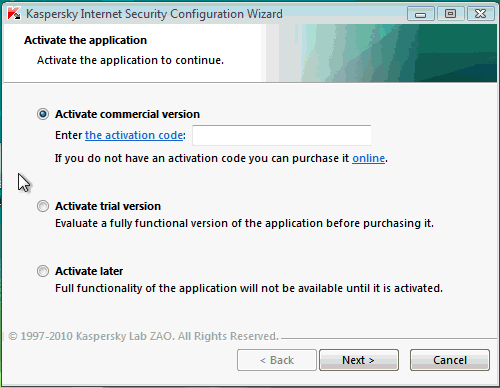
ให้คุณรอขั้นตอนนี้สักครู่ หลังจาก
activate แล้ว คุณจะเห็นชนิดของ
License และวันหมดอายุ จากนั้นคลิก
Next
ตัวช่วยเหลือจะตรวจเช็คไฟล์ Windows ของคุณและทำการเซ็ตค่าในแต่ละ
application ในส่วนของ
Application Control
เมื่อเสร็จสิ้นการติดตั้งและ
activate ให้เราคลิก
Finish เพื่อเริ่มการทำงาน
Kaspersky Internet Security 2011
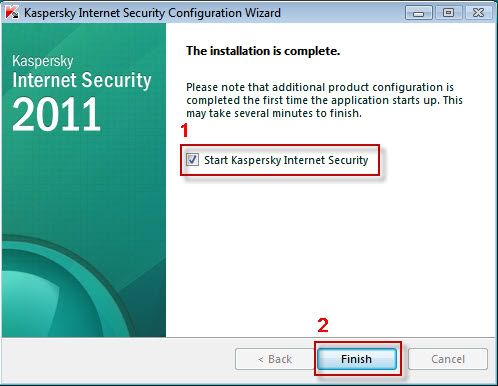
Kaspersky Internet Security 2011 จะเริ่มการอัพเดตฐานข้อมูลโดยอัตโนมัติ Kaspersky Internet Security 2011 จะมีฐานข้อมูลเป็นเวอร์ชั่นล่าสุด เมื่อการอัพเดตเสร็จสิ้น
และข้อความจาก Windows Security Center จะหายไปเอง
2.
Microsoft Office + วิธีติดตั้ง
Microsoft Office 2010 มีวิธีใหม่ๆ ที่มีประสิทธิภาพและปรับได้ตามความต้องการเพื่อให้คุณทำผลงานได้ดีที่สุด ไม่ว่าจะอยู่ที่ทำงาน ที่บ้าน หรือที่โรงเรียน
สร้างรายงานและงานนำเสนอชิ้นเยี่ยมด้วยเครื่องมือที่นำเสนอแนวคิดของคุณ ในรูปแบบที่สร้างสรรค์ยิ่งขึ้น เชื่อมต่อกับโครงการของคุณได้ตลอดเวลาแม้ว่าจะไม่ได้อยู่หน้าคอมพิวเตอร์ ด้วยการเข้าถึงแฟ้ม Office ผ่านทางเว็บเบราว์เซอร์หรือโทรศัพท์ที่ใช้ Windows
1 ทำงานกับผู้อื่นได้อย่างมีประสิทธิภาพด้วยการใช้แฟ้มร่วมกัน แก้ไข และตรวจทานแฟ้มในเวลาเดียวกัน แม้จะอยู่ต่างภูมิประเทศและมีโซนเวลาที่ต่างกัน
เมื่อใช้ Office 2010 คุณจะสามารถควบคุมและทำสิ่งต่างๆ ให้เสร็จสมบูรณ์ได้ ตลอดจนสร้างผลลัพธ์ที่น่าทึ่งในแบบที่คุณต้องการไม่ว่าจะทำงานอยู่ที่ใด
การลง Microsoft Office 2010
ความต้องการของระบบ
ใช้งานกับ Windows XP SP3, Vista SP2, 7 ขึ้นไป
1. คลิก
Start คลิก
All Programs แล้ว คลิก
Microsoft Office 2010

2. ในหน้าต่าง
Microsoft Office 2010 ถัดไปที่
Use Office Starter 2010 คลิก
Use

3. ในหน้าต่าง
Office Starter 2010 ภายใต้
What is Microsoft Office Starter 2010 ? คลิกปุ่ม
Open

- กรณีนี้จะเป็นการเริ่มติดตั้งสำหรับซอฟต์แวร์ Microsoft Office Starter 2010 สำหรับผู้ใช้ซึ่งซื้อและติดตั้ง Microsoft Office 2010 Suite ชุดสมบูรณ์ คลิกปุ่ม
Purchase
- ถ้าข้อความเตือนให้ใส่ administrator password หรือ User Account Control ปรากฏขึ้น พิมพ์ password ที่ถูกต้อง หรือคลิก
Yes
- เมื่อติดตั้งซอฟต์แวร์ หน้าต่าง Document - Microsoft Word Starter จะเปิดขึ้น และหน้าต่าง Microsoft Office License Agreement window จะแสดงที่ด้านบนของหน้าต่างนั้น
4. ในหน้าต่าง Microsoft Office License Agreement คลิก license agreement link อ่าน License Agreement แล้วคลิกปุ่ม
Accept
 หมายเหตุ
หมายเหตุ: ผู้ใช้สามารถคลิกเลือก
Learn More links หรือ the privacy statement link เพื่อขอรับข้อมูลเพิ่มเติมเกี่ยวกับซอฟต์แวร์ Microsoft Office Starter 2010
5. ในหน้าต่าง
Help Protect and Improve Microsoft Office คลิกเพื่อเลือก option ที่ต้องการ แล้วคลิก
OK
 หมายเหตุ
หมายเหตุ: ถ้าข้อความเตือนให้ใส่ administrator password หรือ User Account Control ปรากฏขึ้น พิมพ์ password ที่ถูกต้อง หรือ คลิก
Yes
6. ตอนนี้ ผู้ใช้จะมีหน้าต่าง Document1 - Microsoft Word Starter โดยสามารถเริ่มต้นโดยใช้ Word Starter 2010 application
 หมายเหตุ:
หมายเหตุ:
เพื่อเปิด
Word Starter 2010 หรือ
Excel Starter 2010 application คลิก
Start คลิก
Microsoft Office Starter (English) แล้วคลิก
Office Starter application ให้ทำงาน

Microsoft Office 2010 icon ยังปรากฏในเมนู
Start ใช้ icon นี้ เพื่อสั่งให้ Office 2010 ที่มาก่อนหน้า หรือเพื่อให้ full version of Office 2010 online ทำงาน

3. PowerDVD 11
PowerDVD เป็นนวัตกรรมล่าสุดของโลกได้รับรางวัลโปรแกรมซอฟต์แวร์ DVD ที่นำเสนอวิดีโอและความบันเทิงสูงสุดการเล่นไฟล์เสียงในเครื่องคอมพิวเตอร์ มันมาพร้อมกับวิดีโอที่ปรับแต่งได้มากมาย / การควบคุมเสียงที่สามารถส่งมอบที่มีคุณภาพสูงและการฟังการดูประสบการณ์ PowerDVD รวมเอาการสนับสนุนสำหรับเสียงความละเอียดสูงและวิดีโอโฮมเธียเตอร์จริง 8 - channel เล่นเสียงรอบทิศทางเสมือนเสียงรวมทั้งการควบคุมที่สมบูรณ์และคุณสมบัติพิเศษ สำหรับผู้ที่ชอบเล่นดีวีดี PowerDVD 11 เป็นสุดยอดเครื่องเล่นสื่อสากลที่ขยายประสบการณ์การรับชมของคุณเกินกว่าหนัง เพียงแค่ในคอมพิวเตอร์ เล่นได้ทุกรูปแบบสื่อจากอุปกรณ์ใด ๆ ที่บ้านหรือบนเครือข่ายทางสังคมที่เพิ่ม HD และ 3D คุณภาพด้วย PowerDVD 11
PowerDVD สามารถ consumerâ €™ s ชื่นชอบ Blu - ray / ซอฟแวร์การเล่น DVD, ครบครันด้วยความละเอียดสูง Dolby และ DTS เทคโนโลยีเสียง PowerDVD ตอนนี้แปลงหนัง 2D เป็น 3D, เล่นมากมายรวมทั้งรูปแบบวิดีโอ MKV, FLV, 3GP, และทำให้หนังทางสังคมโดยการแสดงความคิดเห็นที่คั่นอยู่ร่วมกันและการแสดง ความคิดเห็น ประสบการณ์ PowerDVD -- Blu - ray เล่นที่ดีที่สุดและซอฟแวร์เครื่องเล่นดีวีดีมีอยู่ในปัจจุบัน
Cyber Link ที่หนังที่ทันสมัยที่สุดและเครื่องเล่นสื่อไปยังวันที่ PowerDVD 10 ส่งภาพยนตร์ 3D และ HD ในเครื่องคอมพิวเตอร์ PowerDVD 10 เป็นผู้เล่นที่ไม่ซ้ำกันสากลที่ให้คุณภาพเสียงที่ดีที่สุด ไม่ว่าจะเป็นเนื้อหาภาพยนตร์ 3 มิติที่ถ่ายวิดีโอที่บ้านหรือไฟล์เพลงดิจิตอลของคุณ, PowerDVD 10 ช่วยให้คุณสามารถเข้าถึงได้ทั้งหมดจากโปรแกรมเล่นเดียวกันสะดวกเสริมสร้าง ประสบการณ์ของคุณในทุกชนิดของวิธีการใหม่ ๆ
ชมภาพยนตร์ที่ 1 เมื่อวัน PC -- Upgrade สื่อของคุณสัมผัสประสบการณ์กับ 3D และ HD :
•แช่ในสุกใส Blu - ray 3 มิติการเล่นกับการเร่งความเร็ว GPU CPU / และเสียง HD lossless
•แปลงดีวีดีและวีดิทัศน์เป็นประสบการณ์ 3 มิติมหัศจรรย์
•เล่นหลากหลายรูปแบบวิดีโอรวมทั้ง MKV, FLV, 3GP, และอื่น ๆ
การติดตั้ง Power DVD โปรแกรมสำหรับดูหนังที่ดีที่สุด
โปรแกรม PowerDVD เป็น Software จาก
http://www.cyberlink.com.tw/ ใช้สำหรับดูหนังจาก VCD หรือ DVD ก็ได้ ได้ยินชื่อแล้วก็ดูน่ากลัวดี แต่ความจริงแล้วโปรแกรมนี้ออกแบบมาให้สามารถใช้งานได้ง่ายมาก ๆ ทีเดียว มีลูกเล่นได้หลายอย่าง แนะนำให้ลองหามาใช้ดู
มาดูวิธีการติดตั้งกันดีกว่า เริ่มจากหา Download มาก่อน หลังจากที่ได้ Download มาแล้วให้ทำการ Unzip เก็บไว้ใน Folder ใหม่และเริ่มต้น setup โดยกดดับเบิลคลิกที่ไฟล์ setup

กดที่ Next เพื่อทำการติดตั้งต่อไป

กดที่ Yes เพื่อทำการติดตั้งต่อไป

กดที่ Next เพื่อทำการติดตั้งต่อไป

ใส่ชื่อและ CD-Key และกดที่ Next เพื่อทำการติดตั้งต่อไป

กดที่ Next เพื่อทำการติดตั้งต่อไป

กดที่ Next เพื่อทำการติดตั้งต่อไป

ยกเลิกการเลือกที่ช่อง Yes, I want to register now! ออกก่อนนะครับแล้วกด Finish

กดที่ Yes เพื่อทำการติดตั้งต่อไป

กดที่ OK เป็นอันจบขั้นตอนการติดตั้ง พร้อมใช้งานได้ทันทีครับ
4. Internet Download Manager
Internet Download Manager เป็นสุดยอดโปรแกรมช่วยโหลดที่สามารถเร่งความเร็วการดาวน์โหลดได้มากกว่า 5 เท่า โปรแกรมนี้เราน่าจะรู้จักกันดีในชื่อ IDM โปรแกรมมีความสามารถในการจัดคิวการดาวน์โหลดและโหลดไฟล์ต่อเมื่ออินเตอร์เน็ตตัด โดยสามารถใช้ในการโหลดไฟล์แบบธรรมดา HTTP, HTTPS, FTP สำหรับเวอร์ชั่นใหม่ล่าสุดก็ได้มีการพัฒนาด้านการโหลดไฟล์ MP3, FLV, MPEG ให้สามารถโหลดได้เร็วยิ่งขึ้น นอกจากนั้นยังมีการแก้ไขบั๊กและอุดช่องโหว่อันตรายอีกด้วย โปรแกรมสามารถใช้งานร่วมกับโปรแกรมเว็บบราวเซอร์ทุกชนิดได้อย่างไม่มีปัญหา
สำหรับการติดตั้งโปรแกรมใหม่เลยนะครับ
1. ดาวน์โหลดโปรแกรม internet download manager(idm) + crack
2. ทำการแตกไฟล์ .rar จากนั้นก็เริ่มการติดตั้งครับ
 3. ขั้นตอนการติดตั้งก็ไม่มีอะไรมากครับ คลิก next ไปเรื่อยๆ จนเสร็จครับ
3. ขั้นตอนการติดตั้งก็ไม่มีอะไรมากครับ คลิก next ไปเรื่อยๆ จนเสร็จครับ
 4. หากโปรแกรมมันหมดอายุมันจะขึ้นให้เราใส่ serail number ของ idm แบบนี้ครับ
4. หากโปรแกรมมันหมดอายุมันจะขึ้นให้เราใส่ serail number ของ idm แบบนี้ครับ
 5. จากนั้นให้เราปิดโปรแกรม idm ก่อนนะครับถึงจะทำการ crack ได้
5. จากนั้นให้เราปิดโปรแกรม idm ก่อนนะครับถึงจะทำการ crack ได้
 6. มาถึงขั้นตอนการ crack idm ให้ copy ไฟล์โฟลเดอร์ pacth ดังรูปครับเอาไปวางที่ โปรแกรม idm ติดตั้งอยู่ ปกติก็จะอยู่ที่ C:\Program Files\Internet Download Manager
6. มาถึงขั้นตอนการ crack idm ให้ copy ไฟล์โฟลเดอร์ pacth ดังรูปครับเอาไปวางที่ โปรแกรม idm ติดตั้งอยู่ ปกติก็จะอยู่ที่ C:\Program Files\Internet Download Manager
7. เมื่อวางไฟล์ patch แล้วก็คลิกเปิดไฟล์ patch เลยครับ แล้วคลิกปุ่ม patch ดังรูปครับ
 8. ถ้า patch ได้จะขึ้นข้อความดังรูปครับ
8. ถ้า patch ได้จะขึ้นข้อความดังรูปครับ








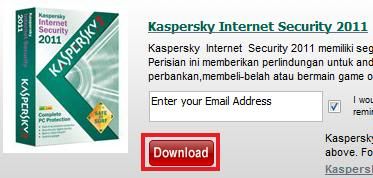



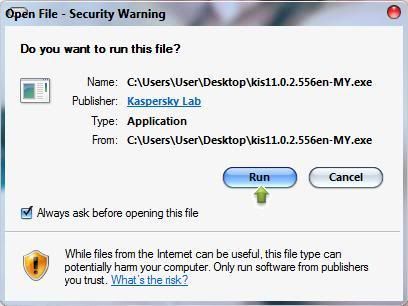
 เมื่อเข้าสู่ข้อตกลงลิขสิทธิ์ เมื่อได้อ่านและยอมรับเงื่อนไขทั้งหมด ให้คลิกปุ่ม I agree
เมื่อเข้าสู่ข้อตกลงลิขสิทธิ์ เมื่อได้อ่านและยอมรับเงื่อนไขทั้งหมด ให้คลิกปุ่ม I agree